|
3DインテリアデザイナーPROには 直線ではない、円弧状の壁を作成する機能はありませんが、以下の方法によって、円弧状の壁を作成することができます。
|
| |
| ■ |
操作手順 |
|
| ● |
連続した壁を円弧状につなぎ合わせて作成する方法 |
| 1. |
壁を一定の幅、角度で円弧状につなぎ合わせて作成するために、入力の設定を変更します。
タブメニューの[入力設定]から[入力の詳細]ボタンをクリックし、[入力設定の詳細]ウィンドウを表示させます。 |
| |
 |
| |
|
| 2. |
グリッド欄の[極座標入力]のチェックボックスにチェックをいれ、[角度のグリッド]と[長さのグリッド]に数値を指定します。壁の丸みをどのくらいにするかよって数値を変更してください。
|
| |
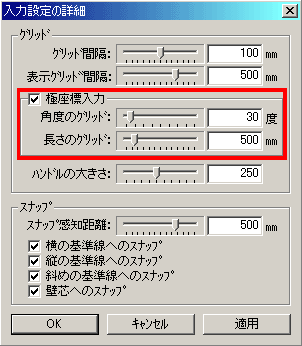
|
| |
|
| |
[長さのグリッド]では、つなぎ合わせていく壁の幅が、どのくらいの刻みで変るか、その大きさを設定します。例えば「500」に設定しますと、カーソルは500、1000、1500・・・と500mmごとに移動します。 |
| |
|
| |
円弧状の壁を作成する場合、数枚の壁にある程度角度を付けて作成します。[角度のグリッド]に数値を入力することで、入力された数値の角度ごとに壁が作成されます。 |
| |
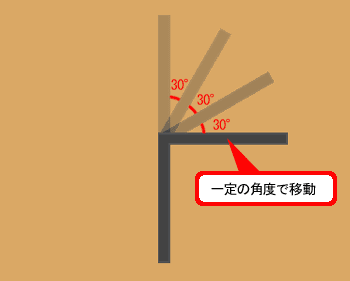 |
| |
|
| 3. |
タブメニューの[壁]に切り替え、[連続の壁]ツールを選択します。
|
| |
 |
| |
|
| |
画面左下のステータスバーに表示される数値(長さ・角度)を確認しながら円弧状に壁を作成していきます。
|
| |
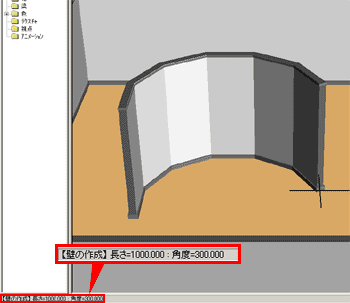 |
| |
|
| |
その際、画面を左右2分割の表示にしておき、さらにタブメニューの[入力設定]で[床を透過]にしておきますと、真上からグリッドを見ながら壁を入力できますので、比較的容易に作成することができます。
|
| |

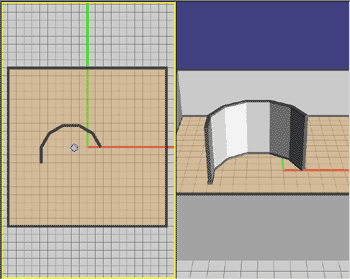
|
| |
|
| ※ |
直線の壁をつなぎ合わせる方法のため、スムーズな円状にすることができません。 |
| |
|
|
| ● |
「室内R壁」パーツを利用する方法 |
|
1.
|
収録されているパーツに、R壁のパーツがございます。パーツは、パーツリストの「構造物」→「室内R壁」の中に入っております。サイズを変更したり、組み合わせたりしてご使用いただくことも可能です。 |
| |
|
| ※ |
壁厚のサイズの変更はできません。また、壁パーツに対して穴を開けたり、凹凸をつけたりすることはできません。 |
| |
|
|
| ● |
他の3Dソフトを利用してパーツとして取り込む方法 |
| 1. |
CADソフトやCGソフトをお使いでしたら、R壁を3Dパーツとして作成し、3DインテリアデザイナーPROに読み込むことができます。
読み込めるデータ形式は、3次元のDXF形式になります。 |
| |
|
| |
読み込んだDXFデータに色やテクスチャを設定し、3Dパーツとして利用することができます。 |

